9.3.2 ビューポートに表示
断面線オブジェクトはデザインレイヤだけでなく、ビューポートにも表示させることができます。平面図などで断面位置を表示したい場合などに使います。
1. ナビゲーションパレットで、アクティブレイヤをシートレイヤ「Sht-2 [立断面図]」にします。
2. 断面ビューポート「B-B’断面図」を選択し、データパレットの断面線表示ボタンをクリックします。断面線表示ダイアログが表示されます。
3. ビューポートタブで「1F平面図」にチェックを入れます。
4. アクティブにするボタンをクリックすると、ビューポート「1F平面図」の注釈に入り、断面線オブジェクトが選択された状態になります。
5. 書類ウィンドウ右上のビューポート注釈の編集を出るボタンをクリックすると、シートレイヤに戻ります。
このように、断面ビューポートの各種設定を使うと、クラスや構成要素を使った表示形式を選択できます。また、断面線オブジェクトもデザインレイヤだけでなく、シートレイヤに表示させるなど、自由に表示場所を決めることができます。
この機能を利用できる製品

|
Vectorworks Architect建築設計や内装、ディスプレイデザインに対応した先進的なBIM・インテリア設計支援機能、拡張機能、さらには豊富な建築向けのデータライブラリを搭載した建築/内装業界向け製品 |

|
Vectorworks Landmark地形モデルや多彩な植栽、灌水設備計画等に対応するランドスケープデザイン機能、さらには豊富な造園向けのデータライブラリを搭載した都市計画/造園業界向け製品 |

|
Vectorworks Spotlightステージプランニングやライティング計画に対応した先進的な舞台照明計画支援機能、さらには各種メーカー製のトラスや照明機材、音響機器等の豊富なデータライブラリを搭載したエンタテインメント業界向け製品 |

|
Vectorworks Design Suite専門分野別(建築設計/ディスプレイデザイン、ランドスケープデザイン、ステージデザイン&スポットライトプランニング)の設計支援機能、拡張機能、さらには豊富なデータライブラリを搭載した最上位の製品 |


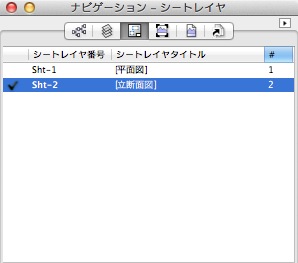
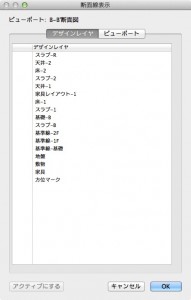
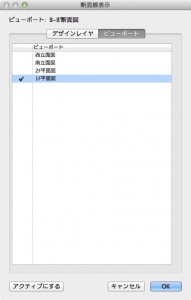

![シートレイヤ「Sht-1 [平面図]」](https://bim.aanda.co.jp/blog/wp-content/uploads/2014/02/svpset9-3-2-5-300x256.jpg)